 |
Los márgenes son los espacios en blanco
entre los bordes del papel y el área impresa. Tiene los márgenes superior,
inferior, izquierdo y derecho. En la mayoría de los casos, las lecciones usan
los márgenes por defecto. Desde luego que si es necesario, las instrucciones le
dirán que cambie los márgenes
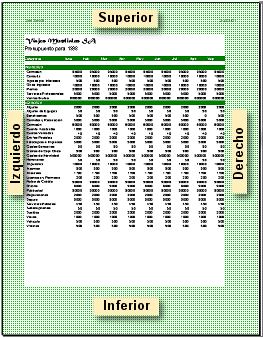
Los Márgenes Superior, inferior, izquierdo y derecho, rodean el cuerpo de la
hoja de cálculo impresa
Podrá necesitar usar márgenes diferentes, para que sus documentos se vean
igual que en las ilustraciones.
Algunas impresoras no pueden imprimir tan cerca del borde del papel como
otras. Tendrá que hacer ajustes en sus documentos, si su impresora requiere
márgenes muy anchos. |
 |

Dónde están:
JegsWorks >
Lecciones > Números
Antes de empezar...
Proyecto 1: Excel Intro
Proyecto 2: Fundamentos
Arrancando

 Ajustes Regionales Ajustes Regionales
 Aspecto Aspecto
 Página Página
 Márgenes Márgenes
 Encabezado/Pie Encabezado/Pie
 Hoja Hoja
 Opciones Opciones
 Entrar/Editar/Quitar Entrar/Editar/Quitar 
Arreglar
Autorellenar

Terminar
Sumario
Examen
Ejercicios
Proyecto 3: Formatear y Ordenar
Proyecto
4: Grupos y Fórmulas
Proyecto 5: Diseño
Buscar
Glosario
Apéndice
|
|
 |
Paso a Paso: Configurar márgenes
|
 |
Que aprenderá |
que son los márgenes
establecer los tamaños para los márgenes en el diálogo
como se relacionan los márgenes con el encabezado y el pié.
|
Inicio con:
 (presupuesto.xls desde los archivos
fuente)
(presupuesto.xls desde los archivos
fuente)
Márgenes: Diálogo
- Si es necesario, abrir la página de diálogo de Configurar Página. [Archivo
| Configurar Página...]
- Hacer un clic en la ficha Márgenes. Los valores de los Márgenes
figurán en centímetros si la Configuración Regional = Español (Argentina). [Ver páginas anteriores] El
diálogo de Configuración de Página no le dice cual es la unidad de
medida! Solo suministra los números. No hay un lugar dentro de Excel para
cambiar el sistema de medidas que se está usando.

- Si es necesario, cambien los márgenes para coincidir con los de la
ilustración:
Arriba = 2,5 Abajo = 2,5 Izquierda = 2 Derecha = 2
Encabezado = 1,5 Pie = 1,5
Centrar en la página, no está tildado.
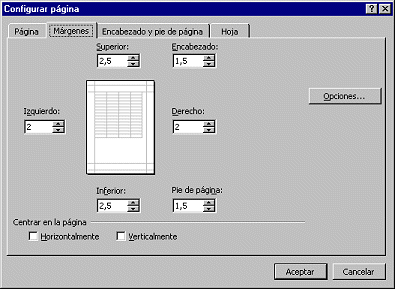
- Cerrar el diálogo de la Configuración de Página.
Márgenes: Mouse
- Abrir la Vista Preliminar de Impresión, con el botón
 de
la barra de herramientas. de
la barra de herramientas.
- Clic en el botón
 Márgenes de la barra de herramientas. Este botón conmuta por sí o no, un
conjunto de líneas punteadas que marcan los márgenes, el encabezado y el
pie.
Márgenes de la barra de herramientas. Este botón conmuta por sí o no, un
conjunto de líneas punteadas que marcan los márgenes, el encabezado y el
pie.
- Con las líneas de margen que se estén viendo, mover el puntero del
ratón sobre
una de las líneas punteadas, hasta que se convierte en la forma
 para el redimensionamiento vertical.
para el redimensionamiento vertical.
- Mantenga apretado con cuidado el botón izquierdo del ratón . En la
barra de Estado hay un mensaje acerca de la línea sobre la que usted se
encuentra y el margen que ésta representa.
- Arrastrar el ratón para cambiar los tamaños de los márgenes.
Tenga algo de diversión!
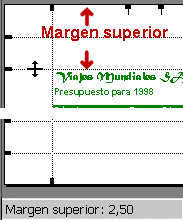
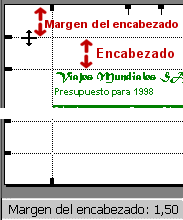
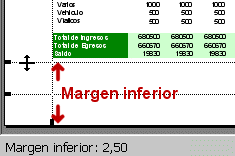
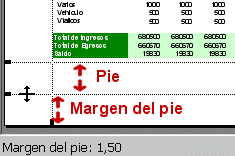
Los tamaños por defecto para márgenes (en centímetros)
 Error de
Márgenes: Si establece el encabezamiento más grande que el Tope, o el Pie
más grande que el Final de la página, su encabezamiento o pie pueden
imprimirse encima de las celdas con datos. En la ilustración de abajo el
encabezamiento es mi nombre, formateado con un tamaño grande de fuente. Excel
no esconderá el encabezado o el pie incorrecto como hace Word. Su
encabezado y pie se imprimirán, pase lo que pase! El Asistente de Office
ofrecerá un consejo sobre este problema, pero no insistirá con que usted lo
arregle. Si la fila superior o dos de ellas de la hoja de cálculo, sucede que
están en blanco, no notará el efecto. Error de
Márgenes: Si establece el encabezamiento más grande que el Tope, o el Pie
más grande que el Final de la página, su encabezamiento o pie pueden
imprimirse encima de las celdas con datos. En la ilustración de abajo el
encabezamiento es mi nombre, formateado con un tamaño grande de fuente. Excel
no esconderá el encabezado o el pie incorrecto como hace Word. Su
encabezado y pie se imprimirán, pase lo que pase! El Asistente de Office
ofrecerá un consejo sobre este problema, pero no insistirá con que usted lo
arregle. Si la fila superior o dos de ellas de la hoja de cálculo, sucede que
están en blanco, no notará el efecto.
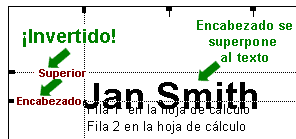
Problema: ¡El margen primero debe ser más
grande que el Encabezado!
 Los márgenes izquierdo y derecho por
defecto, para el encabezado y el pie siempre son de 2
cm.
no importando que márgenes elija para el resto de la página. Otra "característica" muy rara. Los márgenes izquierdo y derecho por
defecto, para el encabezado y el pie siempre son de 2
cm.
no importando que márgenes elija para el resto de la página. Otra "característica" muy rara.
- Cerrar Vista Preliminar de Impresión.
Centrar en la Página
Construir hojas de cálculo con su rangos pequeños, hace que sean impresas de
manera más atractiva y que se pueda centrar el área de impresión en la hoja.
- Abrir el diálogo de Configuración de Página nuevamente en la ficha de
márgenes.
-
 Hacer
un clic en los cuadros para tildar para centrar Horizontalmente o
Verticalmente. Hacer
un clic en los cuadros para tildar para centrar Horizontalmente o
Verticalmente.
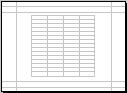 El
documento preliminar en la etiqueta de los Márgenes se mueve para mostrar el
cambio. No notará este centrado, a menos que el rango a imprimir sea más
pequeño que el ancho o el alto de la página. El
documento preliminar en la etiqueta de los Márgenes se mueve para mostrar el
cambio. No notará este centrado, a menos que el rango a imprimir sea más
pequeño que el ancho o el alto de la página.
 La Vista Preliminar no es una miniatura de
su verdadero documento. La Vista Preliminar no es una miniatura de
su verdadero documento.
- Hacer un clic en el botón de Vista Preliminar de Impresión, para
ver la hoja de Presupuesto. Puede advertir una diferencia?
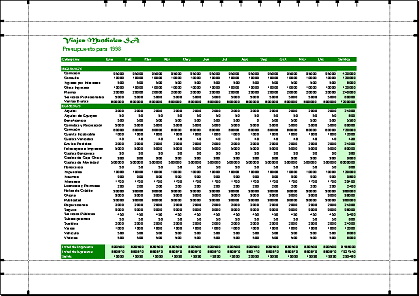
|

